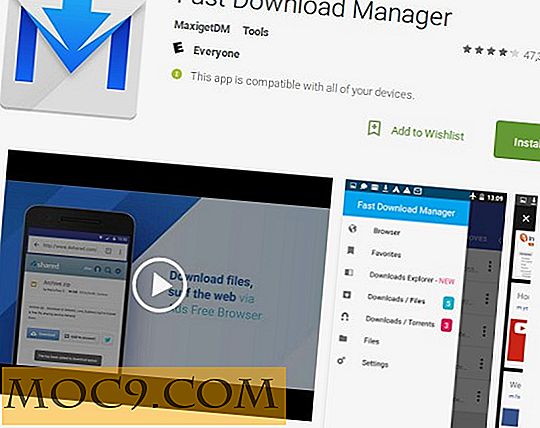Προσαρμογή και επιλογή των ειδοποιήσεων που θέλετε να δείτε στο Android
Η γραμμή ειδοποιήσεων Android είναι εξαιρετικά χρήσιμη. Έχουμε μιλήσει για διάφορες χρήσεις για αυτόν τον χώρο ειδοποιήσεων, όπως η προσθήκη σημειώσεων υπενθύμισης ή η προσθήκη συντομεύσεων εφαρμογής. Το πράγμα σχετικά με τη γραμμή ειδοποιήσεων Android είναι, μπορεί να πάρει λίγο συμφόρηση. Με όλα τα δροσερά πράγματα που μπορείτε να κάνετε με αυτό και να δείτε, γίνεται πιο ενοχλητικό από ένα χρήσιμο εργαλείο. Το NotifyClean είναι μια εφαρμογή που σας βοηθά να ανακτήσετε τη γραμμή ειδοποιήσεων του Android στις ριζωμένες συσκευές.
Εγκατάσταση και ρύθμιση
Αντί για μια εφαρμογή που λειτουργεί αμέσως μετά την εγκατάσταση, το NotifyClean είναι περισσότερο μια ενότητα για το Xposed Framework. Όταν ξεκινήσει η εφαρμογή, εάν δεν έχετε εγκαταστήσει το πλαίσιο, θα σας ζητήσει να το εγκαταστήσετε.

Η εγκατάσταση της εφαρμογής NotifyClean από το κατάστημα Play δεν το κάνει πραγματικά να λειτουργήσει στο τηλέφωνό σας, θα πρέπει ακόμα να εγκαταστήσετε τη μονάδα NotifyClean στο Xposed Framework. Κατά την εγκατάσταση τους, βεβαιωθείτε ότι έχετε διαβάσει την οθόνη καθώς προχωράτε στη διαδικασία. Κάνει την εγκατάσταση να πάει δεξιά την πρώτη φορά.

Όταν το Xposed framework είναι εγκατεστημένο και λειτουργεί, θα μπορείτε να δείτε τυχόν ενημερώσεις για το NotifyClean ή το ίδιο το πλαίσιο. Εάν υπάρχουν διαθέσιμες ενημερώσεις, κατεβάστε και εγκαταστήστε τις και στη συνέχεια κάντε επανεκκίνηση. Βεβαιωθείτε ότι έχετε επανεκκινήσει σχεδόν σε κάθε βήμα κατά μήκος του δρόμου ή θα συνεχίσετε να λαμβάνετε μηνύματα σφάλματος και το επίπεδο απογοήτευσης σας θα κορυφωθεί.

Χρησιμοποιώντας το NotifyClean
Αφού λειτουργούν τα πάντα, όταν ανοίγετε το NotifyClean, θα πρέπει να δείτε μια οθόνη με τις διάφορες εφαρμογές της ριζωμένης σας συσκευής Android που έχουν τοποθετήσει πρόσφατα μια ειδοποίηση στη γραμμή ειδοποιήσεων.

Για να δείτε την προηγούμενη ειδοποίηση που εμφανίζεται, μπορείτε να κάνετε κλικ στην πλακέτα της εφαρμογής. Εάν δεν εμφανίζεται τίποτα, ενδέχεται να μην έχουν υπάρξει ειδοποιήσεις από τότε που εγκαταστάθηκε το NotifyClean.
Για να σταματήσετε τυχόν περαιτέρω ειδοποιήσεις, μπορείτε να πατήσετε στο συγκεκριμένο συμβάν στη λίστα ή στην επιλογή. Αυτό που θα κάνουν αυτές οι δύο επιλογές θα σας επιτρέψει να επιλέξετε ποιες ειδοποιήσεις θα εμφανίζονται από συγκεκριμένες εφαρμογές.

Ενώ κοιτάζετε τις προηγούμενες ειδοποιήσεις, πατήστε το κουμπί μενού στην επάνω δεξιά γωνία του παραθύρου για να μεταβείτε στις ρυθμίσεις αυτής της εφαρμογής, αφαιρέστε όλες τις αποθηκευμένες ειδοποιήσεις.

συμπέρασμα
Αρχικά δεν πίστευα ότι ήταν πολύ χρήσιμο για μένα να χρησιμοποιήσω το NotifyClean. Μόλις το έκανα όλα τα εγκαίνια και έπαιζε με αυτό για μερικές ημέρες, είδα μια χρήση που το έκανε πραγματικά αξίζει τον κόπο για μένα. Παίρνω πολλή συλλογή οθόνης στο tablet μου για άρθρα. Μετά από κάθε στιγμιότυπο οθόνης, πρέπει να μεταβείτε στη γραμμή ειδοποιήσεων και να διαγράψετε την ειδοποίηση, ώστε το εικονίδιο να μην εμφανίζεται στην επόμενη οθόνη. Το NotifyClean σάς επιτρέπει να σταματήσω αυτή την ειδοποίηση διατηρώντας όλα τα άλλα μηνύματα του συστήματος UI. Για μένα, αυτό είναι χρήσιμο.
Μια άλλη χρήση μπορεί να είναι η εξάλειψη των ειδοποιήσεων ηλεκτρονικού ταχυδρομείου από συγκεκριμένους ανθρώπους ή εταιρείες που εμφανίζονται. Δεν είναι όλες οι εφαρμογές ηλεκτρονικού ταχυδρομείου που διαθέτουν εύχρηστα φίλτρα, όπως το Gmail, ή θα έπρεπε να πω, ότι όλοι δεν ξέρουν πώς να φροντίσουν να τις χρησιμοποιήσουν. Αυτή η μέθοδος μπορεί να είναι λίγο πιο εύκολη στη χρήση για μερικούς ανθρώπους.
Πώς επιλέγετε ποιες ειδοποιήσεις θα εμφανιστούν;




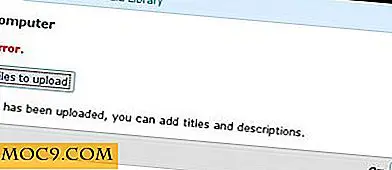
![Βελτιώστε το iTunes με το GimmeSomeTunes - μέρος 1 [Μόνο Mac]](http://moc9.com/img/GimmeSomeTunes-blank-lyric-artwork.jpg)